Heim >Software-Tutorial >mobile Applikation >So beheben Sie DNS-Konfigurationsfehler „Ein Muss für Neulinge: So beheben Sie DNS-Fehler'
So beheben Sie DNS-Konfigurationsfehler „Ein Muss für Neulinge: So beheben Sie DNS-Fehler'
- PHPznach vorne
- 2024-02-07 20:33:122555Durchsuche
PHP-Editor Apple bietet Ihnen eine unverzichtbare Methode zur Behebung von DNS-Konfigurationsfehlern für Neulinge. Bei der Nutzung des Internets stoßen wir häufig auf Probleme wie DNS-Fehler, die den normalen Zugriff auf Webseiten verhindern. Diese Fehler können durch Netzwerkeinstellungen, Domänennamenauflösung oder DNS-Serverkonfiguration verursacht werden. In diesem Artikel erfahren Sie, wie Sie diese Probleme schnell lösen und Ihr Netzwerk reibungslos gestalten können. Unabhängig davon, ob Sie Netzwerkneuling oder erfahrener Benutzer sind, finden Sie in diesem Artikel einige praktische Lösungen, mit denen Sie DNS-Konfigurationsfehler einfach beheben können.
Wie behebe ich DNS-Fehler? Als Antwort auf dieses Problem erfahren Sie in diesem Artikel, wie Sie Computer-DNS-Fehler mit Bildern und Texten beheben können.
Manchmal können andere Computer im selben Netzwerk normal auf das Internet zugreifen Mein eigener Computer kann nicht angezeigt werden. Ich bin auf diese Meldung gestoßen: Die Seite kann nicht gefunden werden und die DNS-Adresse des Servers kann nicht aufgelöst werden. Offensichtlich ist dies auf einen DNS-Fehler zurückzuführen, der den Computer daran hindert, auf das Internet zuzugreifen. Was soll ich also tun, wenn ein DNS-Fehler den Zugriff auf das Internet verhindert? Die Methode ist sehr einfach. Sie können den DNS zurücksetzen und dann den DNS-Cache leeren.
1. Computer-DNS einrichten
Wenn auf dem Computer ein DNS-Fehler auftritt, können wir versuchen, andere DNS-Auflösungsdienste manuell einzurichten. In China gibt es bereits viele öffentliche DNS, darunter Alibaba Cloud DNS, Baidu DNS Globales DNS usw. usw. Es wird empfohlen, das öffentliche DNS von Baidu oder Alibaba Cloud zu verwenden.
——Alibaba Cloud öffentliche DNS-Adresse (2): 223.5.5.5 und 223.6.6.6
——Baidu öffentliche DNS-Adresse (1): 180.76.76.76
——Google DNS-Adresse (2): 8.8 .8.8 und 8.8.4.4
Klicken Sie mit der rechten Maustaste auf das Netzwerksymbol in der unteren rechten Ecke des Computerdesktops, klicken Sie dann, um „Netzwerk- und Freigabecenter“ zu öffnen – klicken Sie dann links auf „Adaptereinstellungen ändern“ und dann auf Klicken Sie mit der rechten Maustaste auf den Namen der Netzwerkverbindung, wählen Sie „Eigenschaften“ und schließlich „Internetprotokoll Version 4 (TCP/IPv4)/Eigenschaften“ im Fenster mit den Netzwerkverbindungseigenschaften. Anschließend können Sie den DNS festlegen, wie in gezeigt die Abbildung unten.
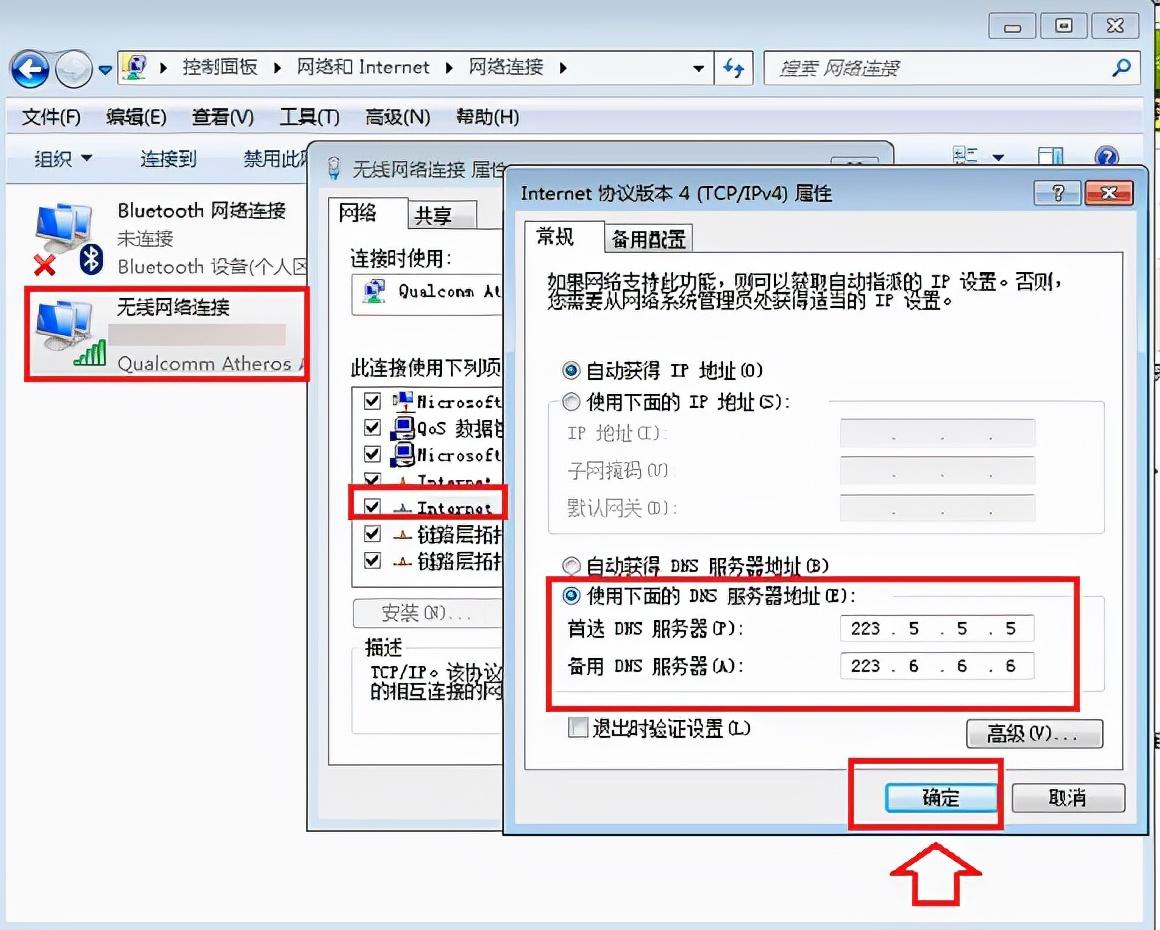
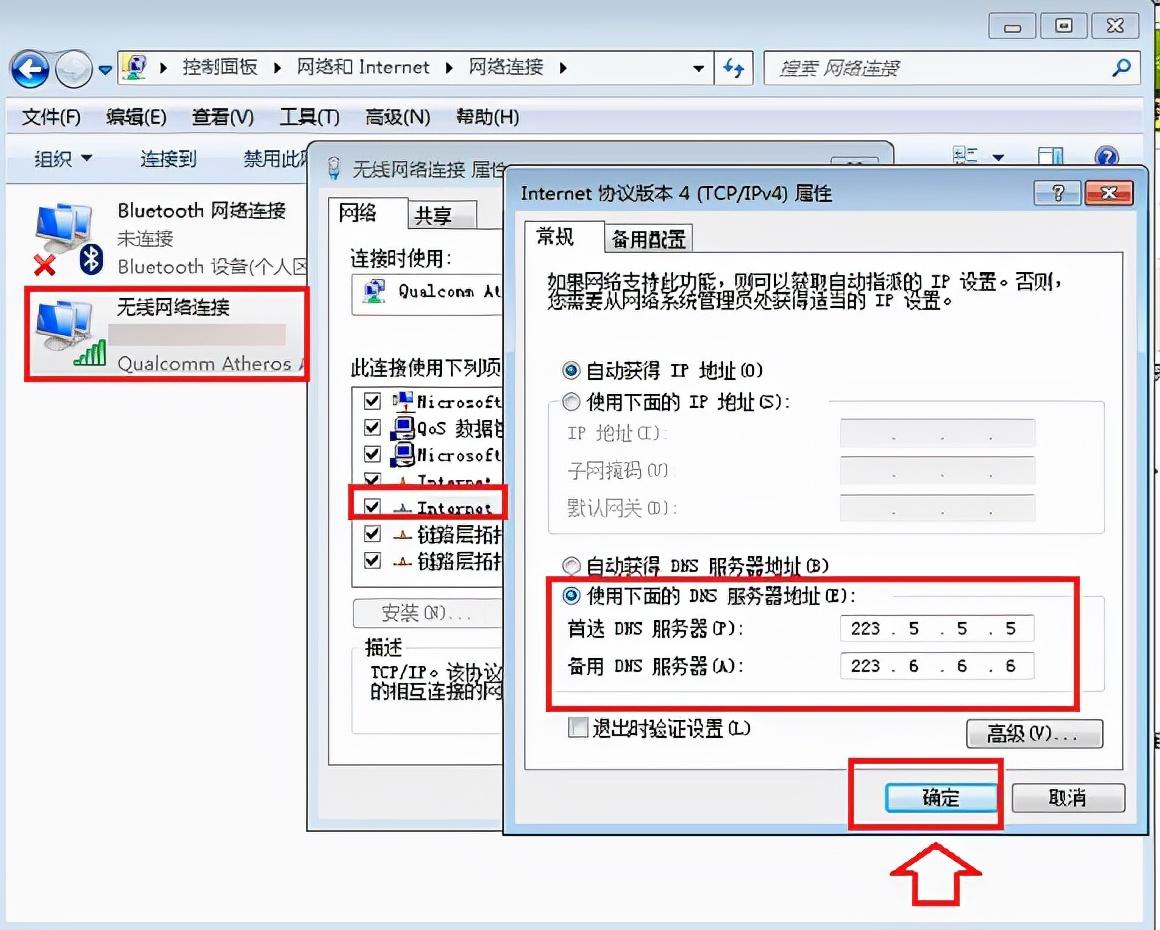
Stellen Sie den DNS des Computers auf einen öffentlichen DNS ein. Dieser DNS ist ebenfalls universell und wird von inländischen Benutzern empfohlen. Er verfügt über einen Hochgeschwindigkeits-Internetzugang, eine Anti-Phishing-Website und andere Funktionen.
2. Aktualisieren Sie den DNS-Cache
Nach dem Einrichten des Computer-DNS kann der Computer möglicherweise immer noch nicht auf das Internet zugreifen. Dies liegt hauptsächlich daran, dass der Computer über einen lokalen DNS-Cache verfügt Um den vorherigen DNS-Fehler zu beheben und den DNS zu aktualisieren, lautet die Caching-Methode wie folgt.
1. Verwenden Sie die Tastenkombination Windows + R, um das Dialogfeld „Ausführen“ zu öffnen, geben Sie dann den Befehl [cmd] ein und klicken Sie dann unten auf „OK“, wie in der Abbildung unten gezeigt.
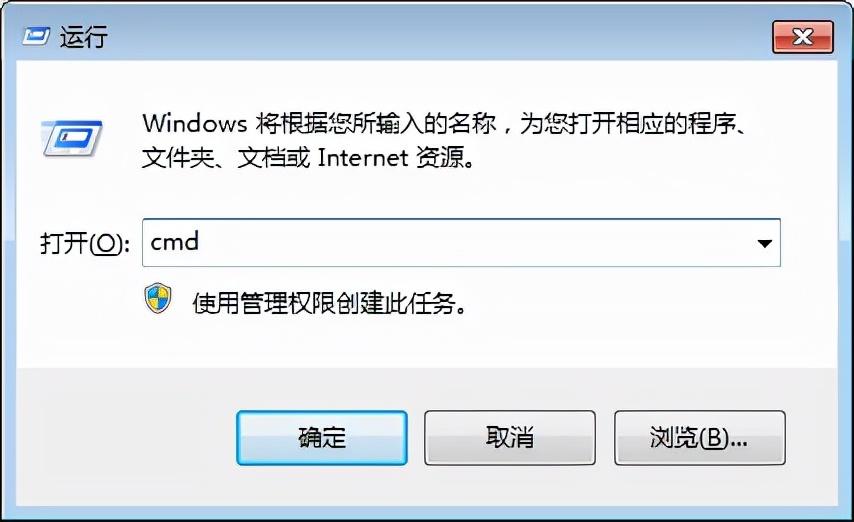
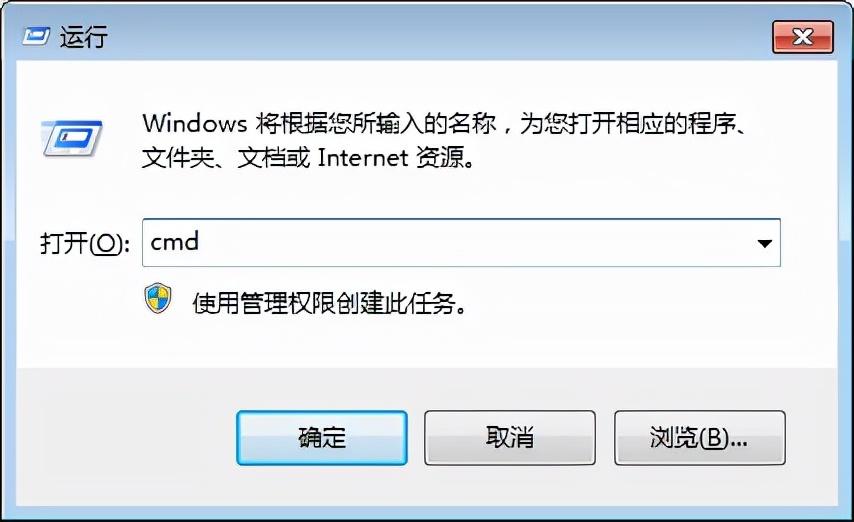
2. Geben Sie im folgenden cmd-Befehlsfeld den Ausführungsbefehl ein: [ipconfig /flushdns] (drücken Sie nach Abschluss der Eingabe die Eingabetaste zum Ausführen), um den lokalen DNS-Cache zu aktualisieren unten dargestellt.
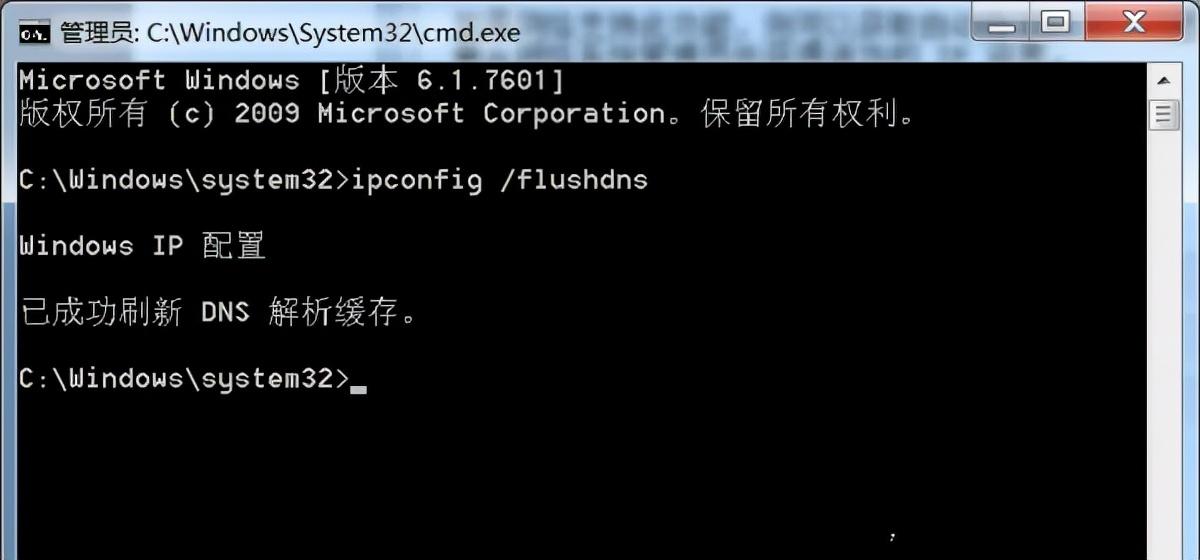
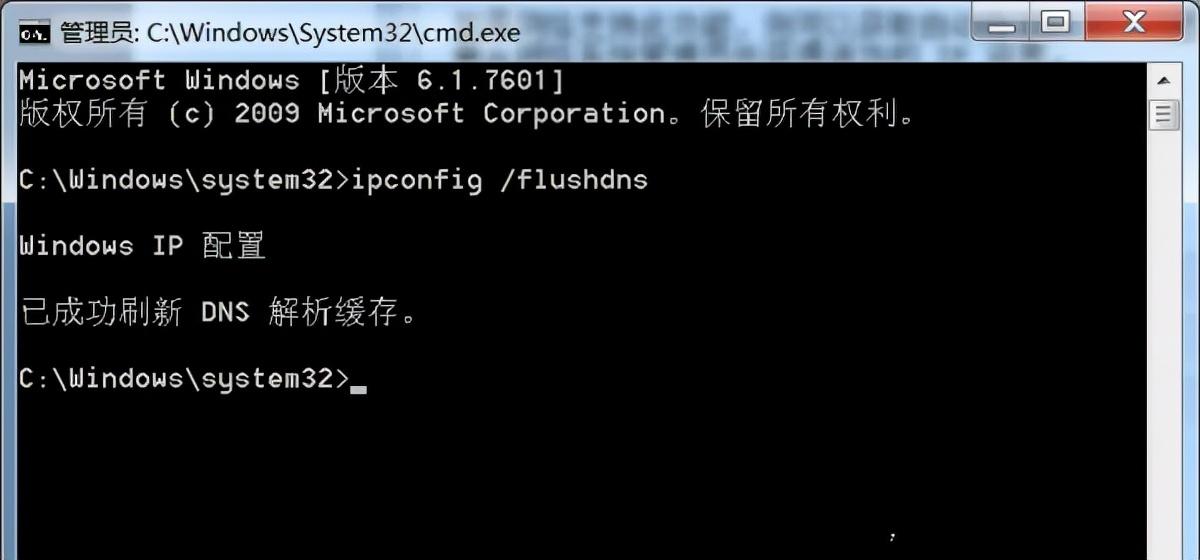
Wenn der Computer einen DNS-Fehler hat und nicht auf das Internet zugreifen kann, befolgen Sie die oben beschriebene Methode, um das Problem erfolgreich zu reparieren und auf das Internet zuzugreifen.
3. Reparatur des Netzwerkkartentreibers
Aus bestimmten Gründen kann es auch sein, dass der Netzwerkkartentreiber Probleme hat und sich mit dem Netzwerkkartentreiber befasst, der das Problem ebenfalls lösen kann . Laden Sie Driver Life oder Driver Wizard usw. herunter. Treiberinstallations-Verwaltungstool
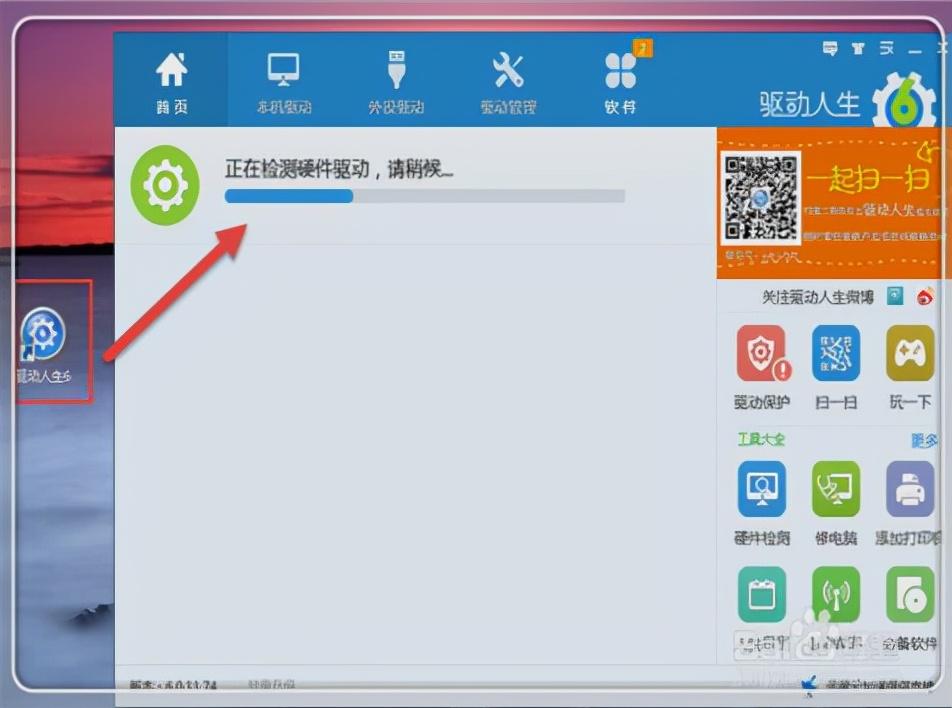
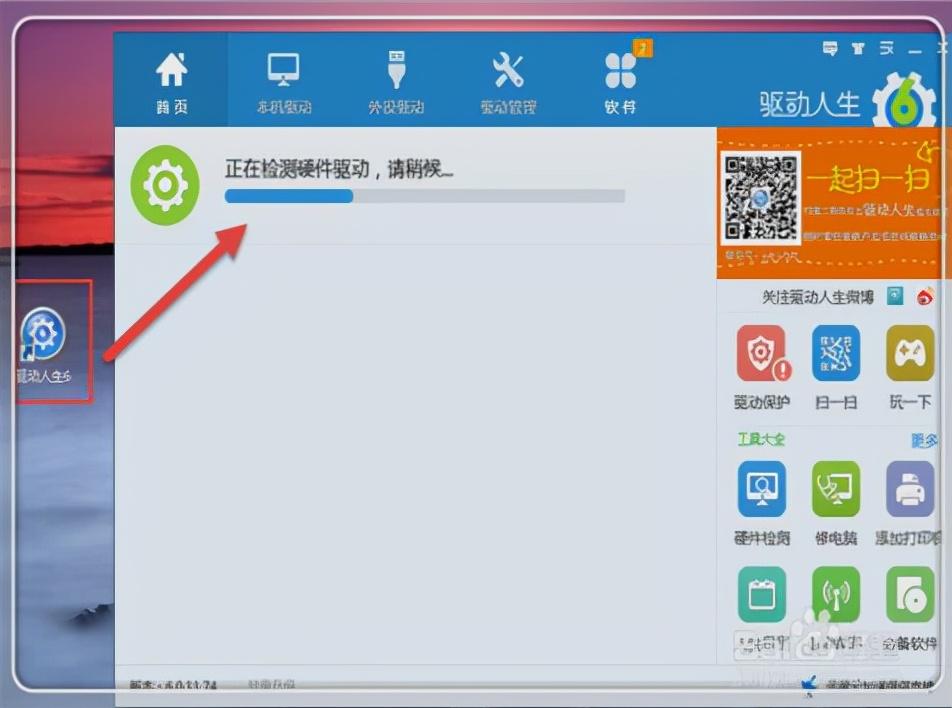 2. Erkennen Sie den Treiber anhand der Eingabeaufforderungen der Benutzeroberfläche und klicken Sie dann, um den verwendeten Netzwerkkartentreiber zu aktualisieren oder zu reparieren
2. Erkennen Sie den Treiber anhand der Eingabeaufforderungen der Benutzeroberfläche und klicken Sie dann, um den verwendeten Netzwerkkartentreiber zu aktualisieren oder zu reparieren
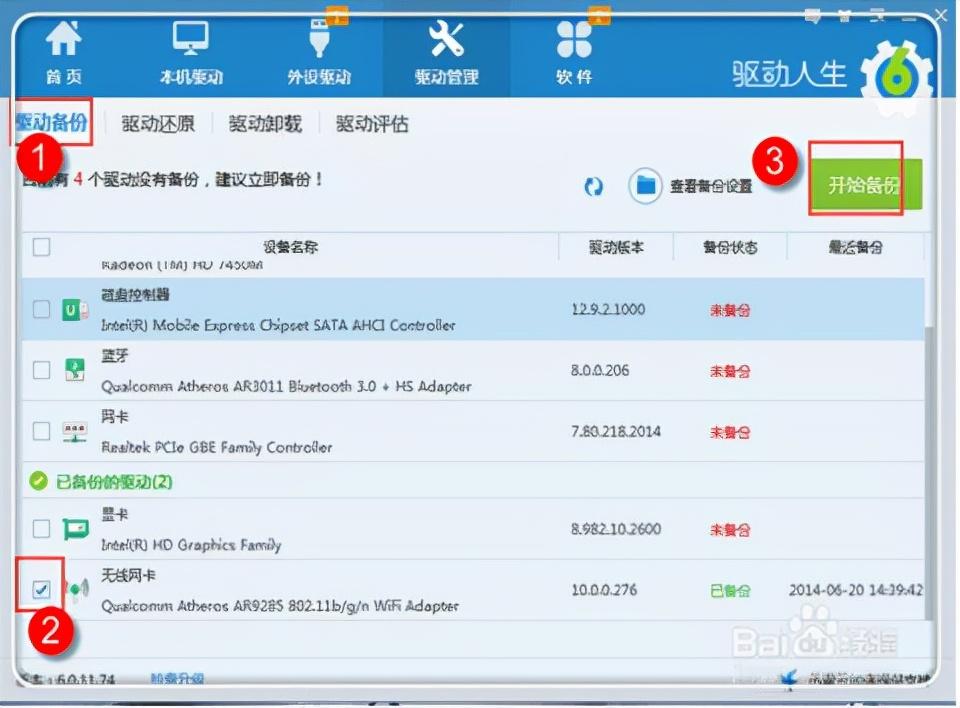
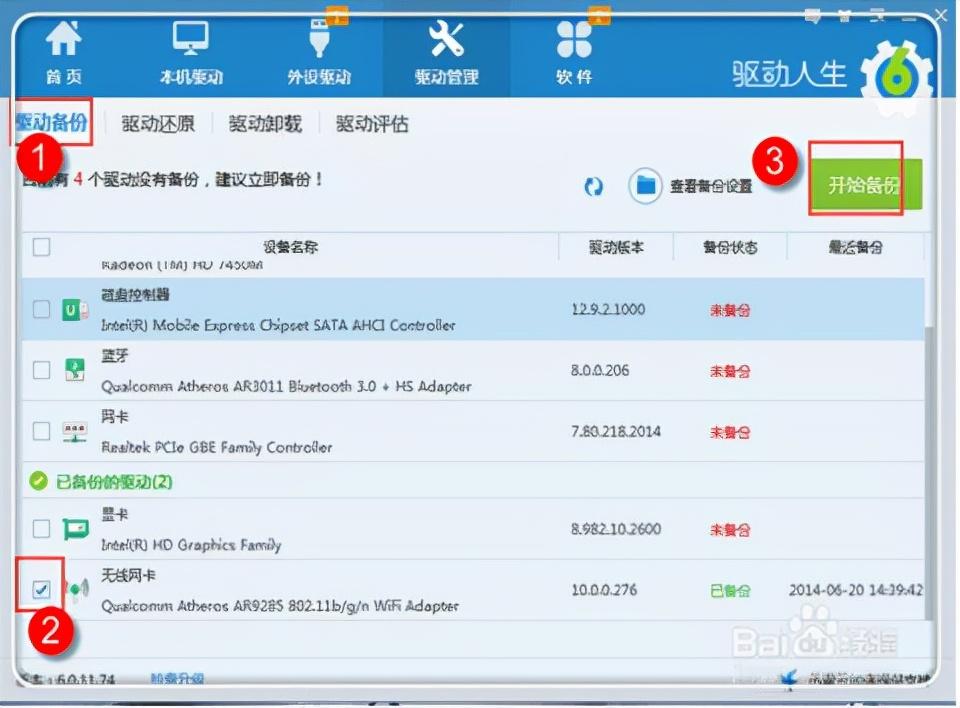 4. Löschen Sie die HOST-Cache-Datei
4. Löschen Sie die HOST-Cache-Datei
Manchmal verändern andere Malware und Viren heimlich die DNS-Datei des Systems hinter unserem Rücken. Diese DNS-Datei befindet sich im Systemverzeichnis unter der Systemfestplatte. Der Dateiname lautet im Allgemeinen C:WindowsSystem32Driversetc, wie im Bild gezeigt Doppelklicken Sie mit der Maus darauf und öffnen Sie sie mit dem im System enthaltenen Notizblock.
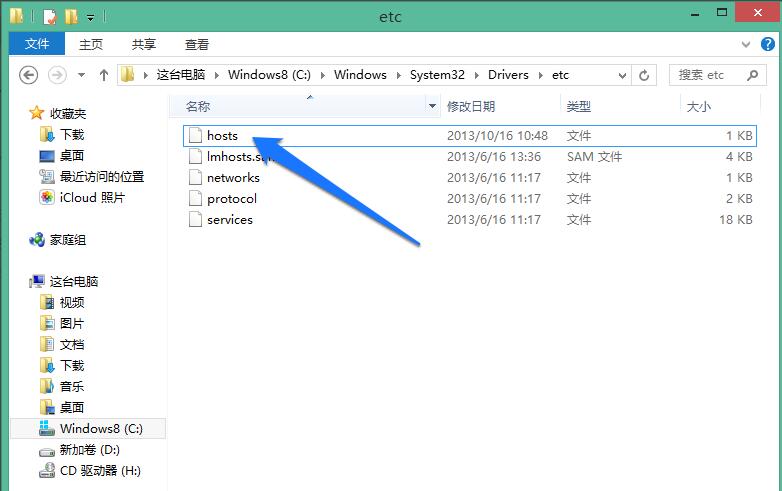
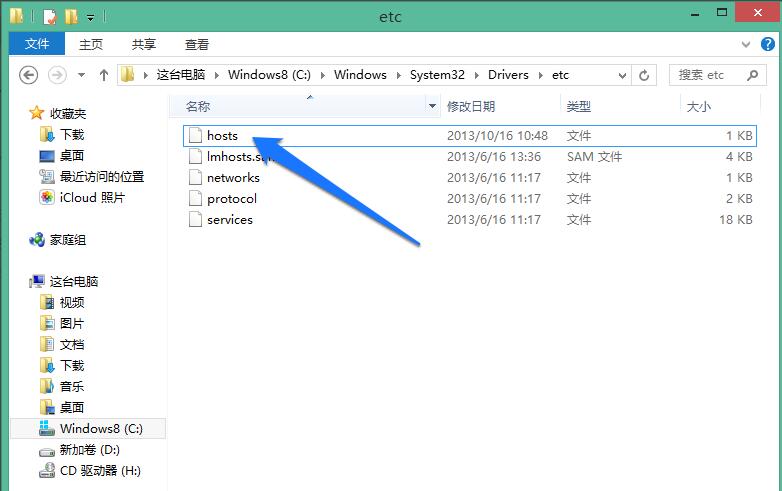
Nach dem Öffnen der Hosts-Datei wird der Inhalt geteilt Der erste Teil ist die englische Einleitung dieser Datei und der zweite Teil ist Die DNS-Einträge dieser Maschine sind wie im Bild gezeigt
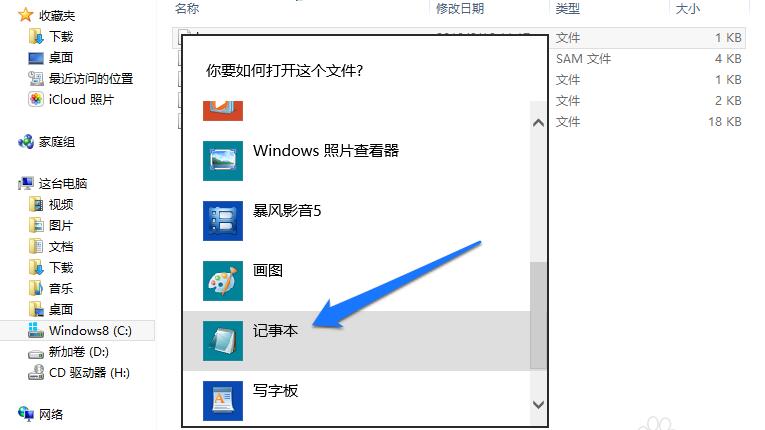
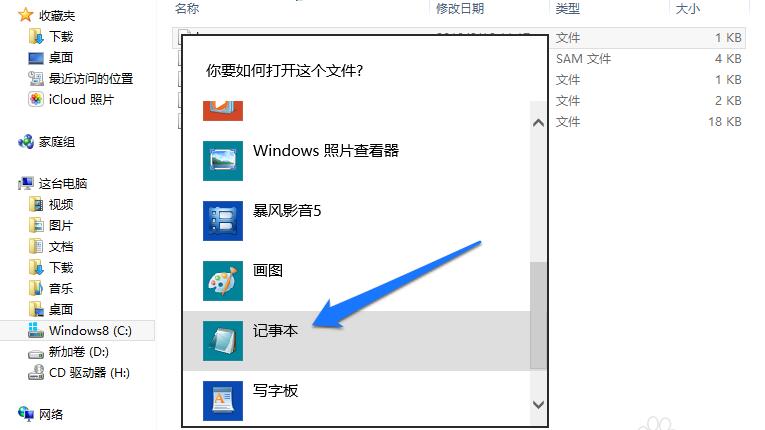
Wenn Sie darin einige andere unbekannte DNS-Einträge finden Datei, Sie können sie löschen. Da es sich bei diesem Verzeichnis jedoch um ein Systemverzeichnis handelt, lässt das System nicht zu, dass wir es direkt mit Notepad ändern. Wir können diese Hosts-Datei zuerst in ein anderes Verzeichnis auf dem Computer kopieren. Dann öffne ich die Datei mit Notepad, ändere sie und speichere sie. Dann kopiere ich die reparierte Hosts-Datei in das Verzeichnis C: WindowsSystem32Driversetc. wie im Bild gezeigt
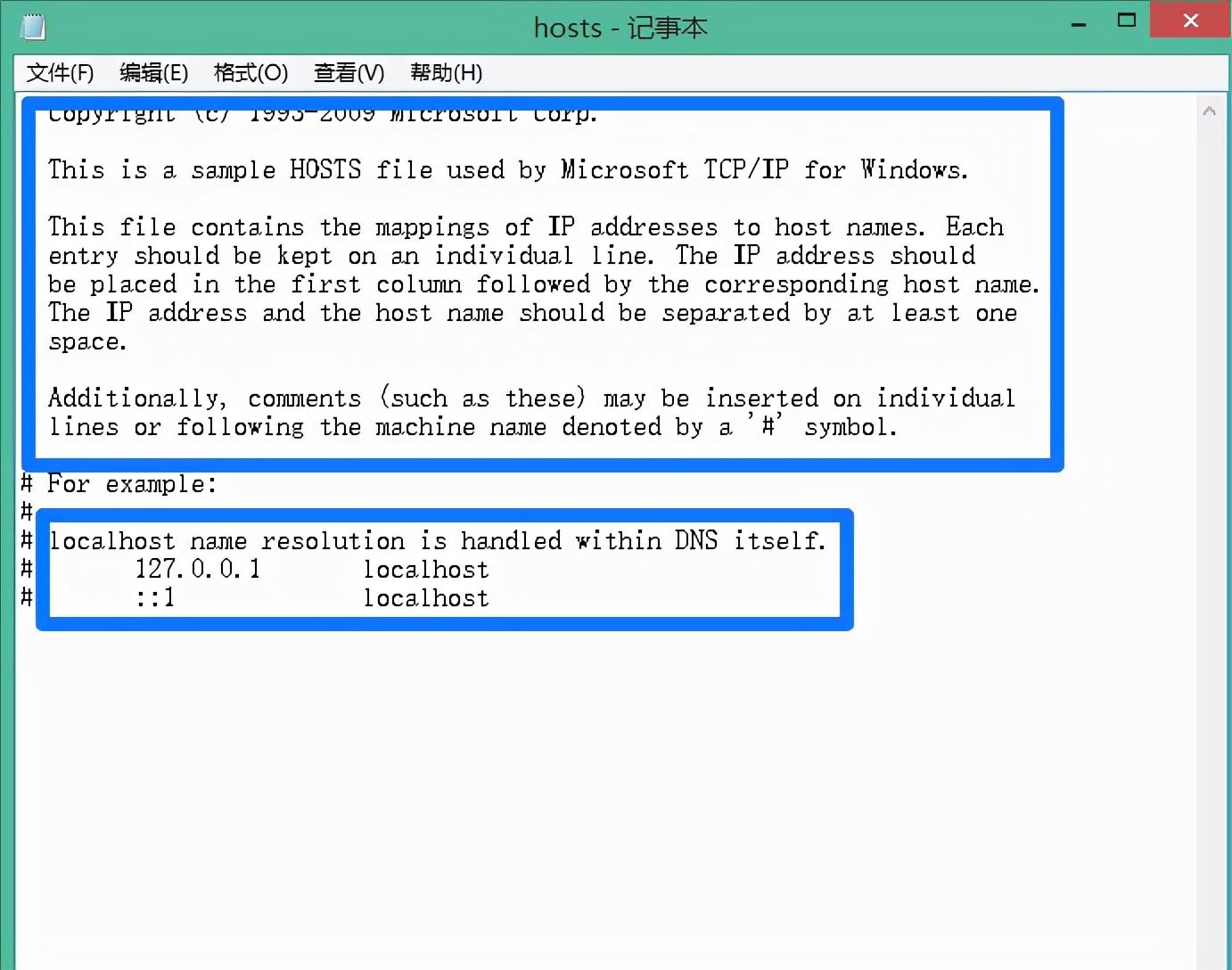
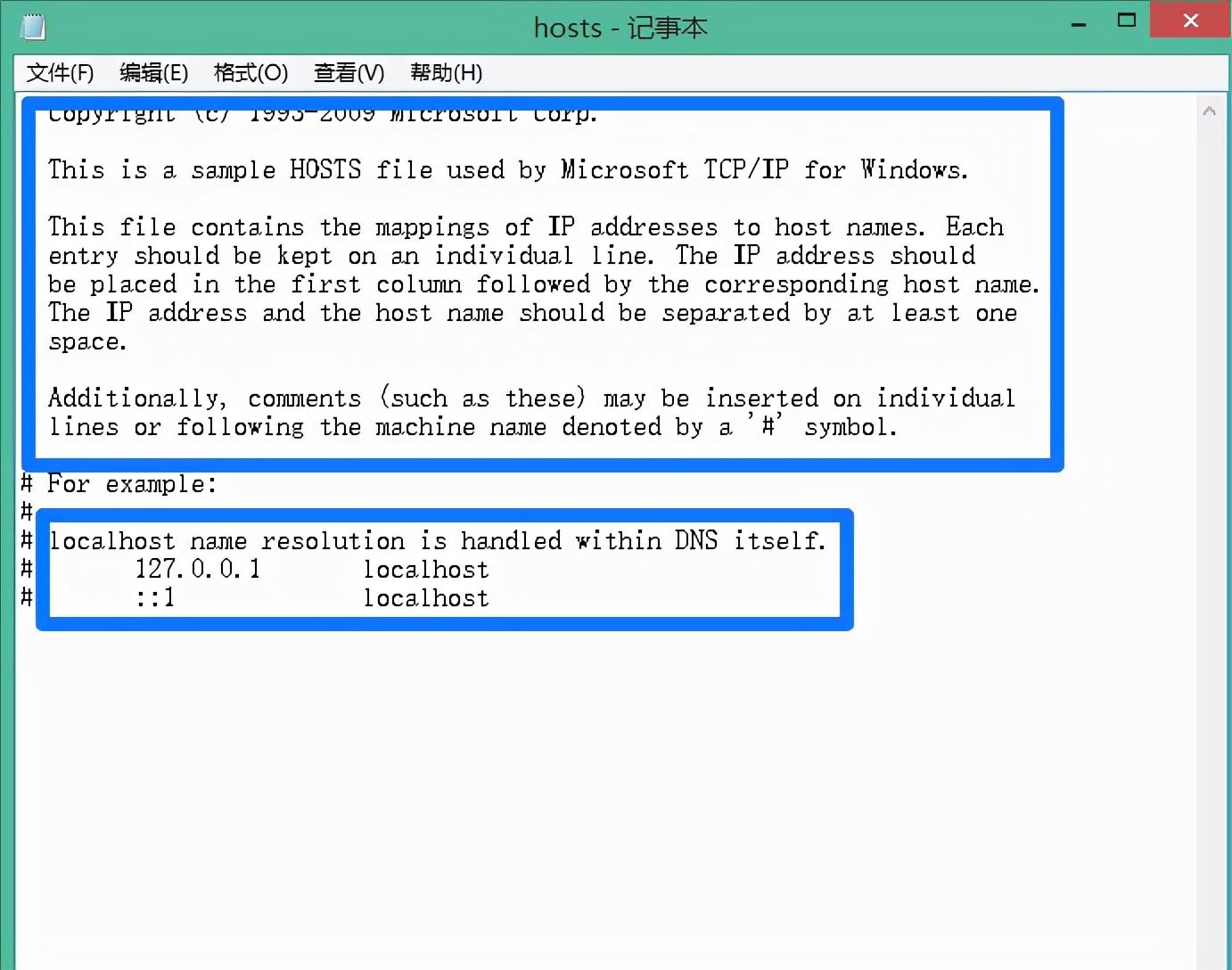
Wählen Sie dann die Datei im Ersetzungsziel aus. Wenn Sie aufgefordert werden, dass Administratorrechte erforderlich sind, klicken Sie auf die Schaltfläche „Weiter“, um fortzufahren.
abgeschlossen, reparieren Sie einfach die DNS-Datei im Systemverzeichnis. 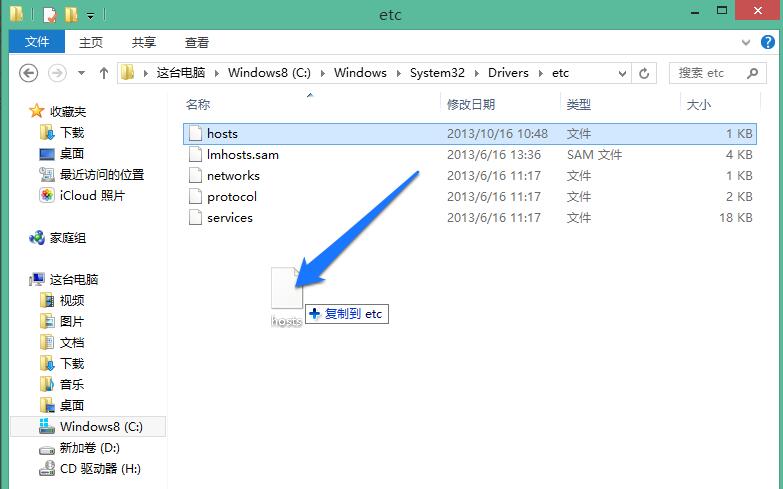
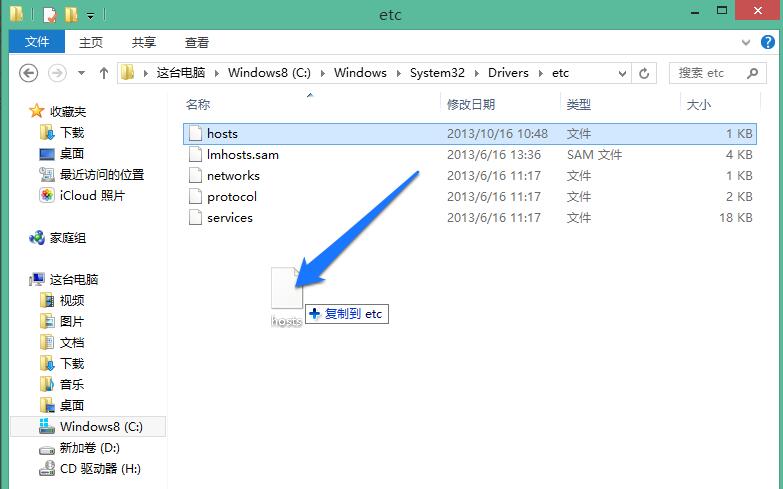 Okay, das ist der Inhalt des gesamten Artikels. Ich hoffe, er kann allen helfen, wie man den DNS-Konfigurationsfehler behebt : „Methoden zur Lösung von DNS-Fehlern“, ich habe das Gefühl, dass ich viel gewonnen habe. Bitte denken Sie daran, mir für Ihre Hilfe ein „Gefällt mir“ zu geben!
Okay, das ist der Inhalt des gesamten Artikels. Ich hoffe, er kann allen helfen, wie man den DNS-Konfigurationsfehler behebt : „Methoden zur Lösung von DNS-Fehlern“, ich habe das Gefühl, dass ich viel gewonnen habe. Bitte denken Sie daran, mir für Ihre Hilfe ein „Gefällt mir“ zu geben!
Das obige ist der detaillierte Inhalt vonSo beheben Sie DNS-Konfigurationsfehler „Ein Muss für Neulinge: So beheben Sie DNS-Fehler'. Für weitere Informationen folgen Sie bitte anderen verwandten Artikeln auf der PHP chinesischen Website!
In Verbindung stehende Artikel
Mehr sehen- Was tun, wenn der Treiber für die WLAN-Karte im Windows 10-System fehlt?
- Schritt-für-Schritt-Anleitung zur Installation des Win7-Netzwerkkartentreibers
- Lösung für das Problem, dass die Installation des Soundkartentreibers nicht abgeschlossen werden kann
- Die ausführlichste Installationsanleitung für Festplattentreiber

